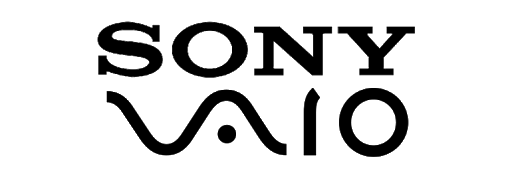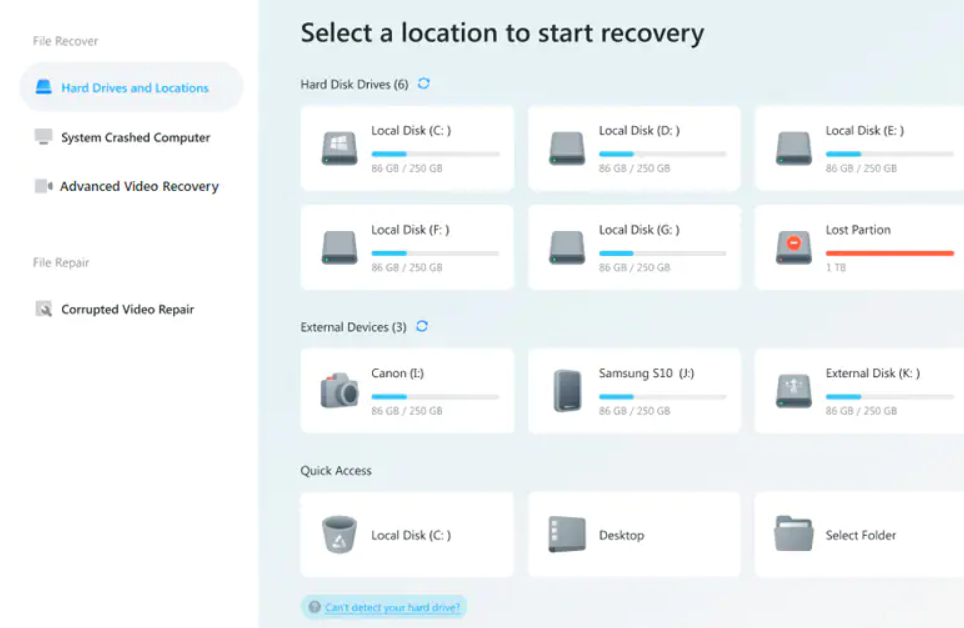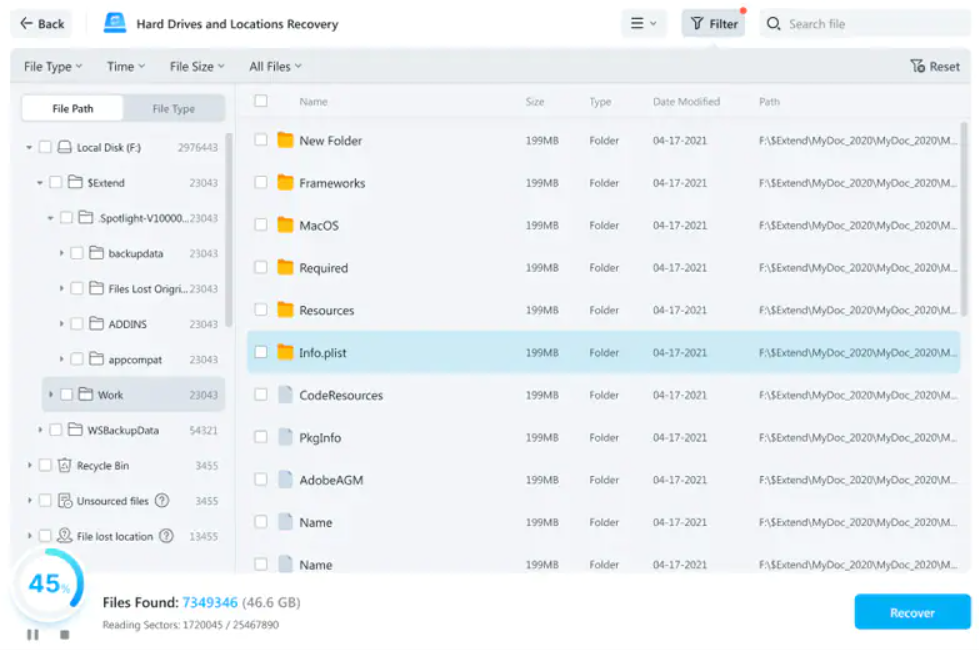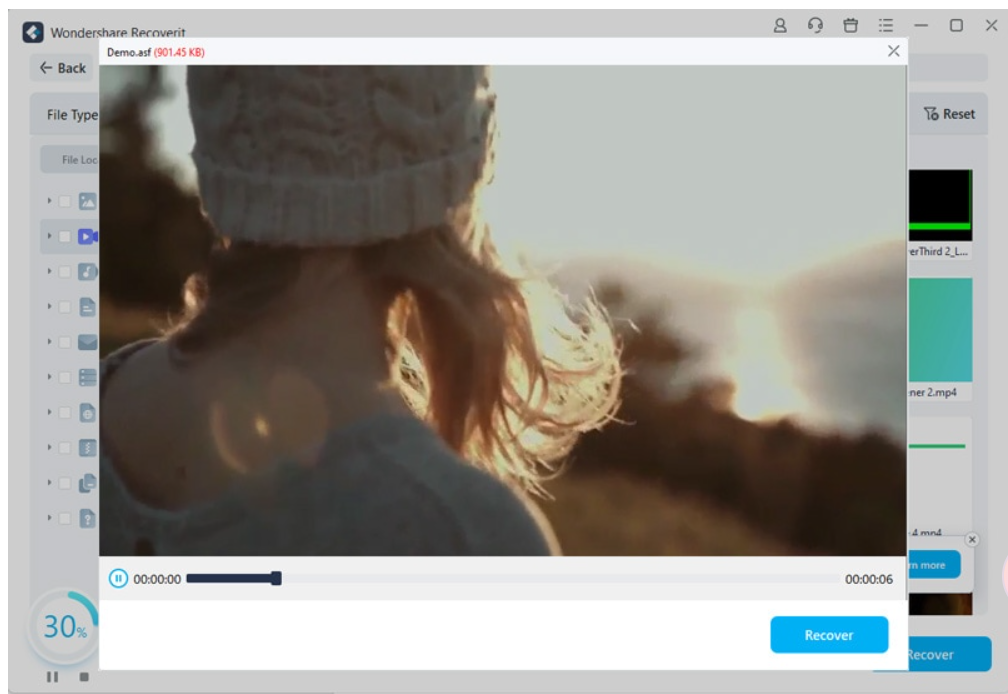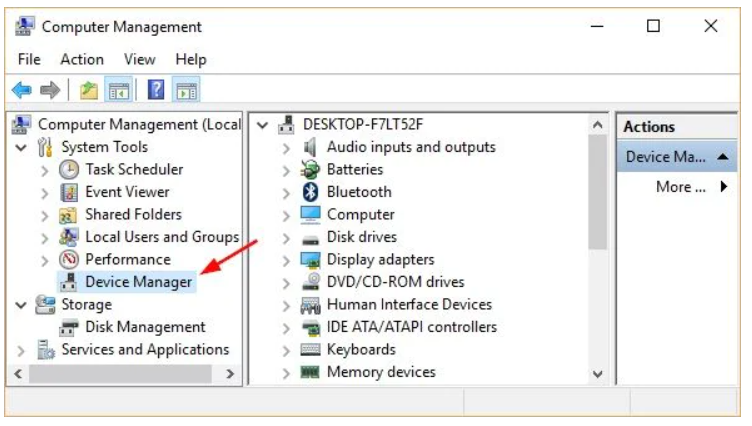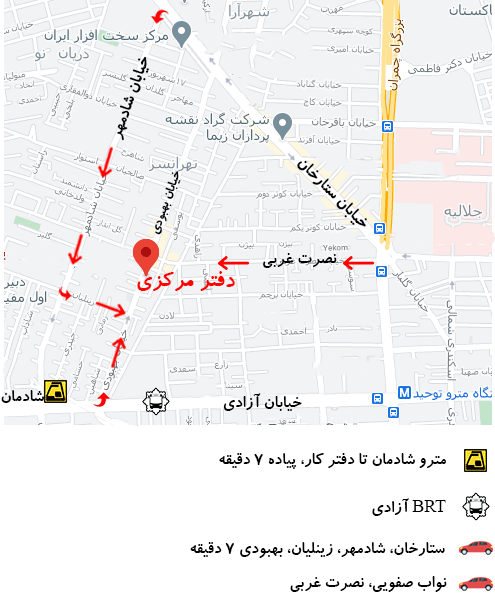هنگام مشاهده خاطرات با ارزش ثبت شده در دوربین دیجیتال، گاهی اوقات به طور تصادفی دکمه حذف را فشار می دهید. این آزاردهنده ترین و اعصاب خردکن ترین وضعیت است. آیا شما نیز همین را تجربه کرده اید و در حین جستجوی راه هایی برای بازیابی اطلاعات ویدیویی، برای بازیابی فیلم های گم شده یا حذف شده از دوربین های دیجیتال، به این مقاله رسیده اید؟ شما در پست مناسبی هستید، در اینجا سناریوهای مختلفی را که تحت آن فیلمهای دوربین از دست میروند، روشهای بازیابی آنها را یاد میگیرید، و همچنین اطلاعات بیشتری در مورد فیلمهای دوربین دیجیتال کسب خواهید کرد.
سناریوهای مختلف زمانی که فیلم های دوربین را از دست می دهید
فیلم برداری با دوربین ساده ترین راه برای ذخیره لحظات ارزشمند شماست. اما اینها در هر زمان ممکن است خراب شوند. بنابراین قبل از آشنایی با روشهای مختلفی که به شما کمک میکند ویدیوهای از دست رفته را بازیابی کنید، ابتدا نگاهی به سناریوهای مختلفی بیندازید که فیلمهای دوربین تحت آن گم میشوند.
- دوربین به درستی کار نمی کند: زمانی که دوربین دیجیتال شما به درستی کار نمی کند، گاهی اوقات لازم است آن را به تنظیمات کارخانه بازنشانی کنید. این برای اینکه دوربین شما به درستی کار کند ضروری است. اما در حین انجام این کار، تمام داده های ذخیره شده شما از بین می رود.
- مشکلات لنز دوربین: گاهی اوقات به دلیل گرد و غبار روی دوربین، ممکن است گیر کرده و فیلمی را که میگیرید ضبط نکند.
- باتری کم: هنگامی که با دوربین کم باتری فیلم ضبط می کنید، منجر به از دست دادن فیلم ضبط شده نیز می شود. این به دلیل خاموش شدن ناگهانی دوربین است.
- حذف تصادفی: دلیل رایج از دست دادن اطلاعات است. گاهی اوقات هنگام حذف ویدیوهایی که دوست ندارید یا در حین پاک کردن تصاویر ناخواسته از درایو ذخیره سازی دوربین، به طور تصادفی دکمه حذف را روی برخی از ویدیوهای مورد نیاز خود فشار می دهید. فقط با زدن دکمه حذف متوجه می شوید که چه اشتباهی مرتکب شده اید.
- فرمت کارت حافظه: گاهی اوقات مشکلاتی در مورد کارت حافظه دوربین دیجیتال ایجاد می شود و باید آن را فرمت کنید. در چنین مواردی، اگر نسخه پشتیبان نداشته باشید، در نهایت تمام ویدیوهای ذخیره شده خود را از دست خواهید داد.
- حمله ویروس: آلودگی به بدافزار یا ویروس نیز منجر به از دست رفتن داده های ذخیره شده می شود زیرا ویروس کل کارت داده را آلوده می کند.
- کارت حافظه خراب: خارج کردن کارت حافظه در هنگام استفاده، نادیده گرفتن پیام هایی مانند فضای ذخیره سازی کم، استفاده از دوربین در زمانی که باتری کم است منجر به خراب شدن کارت حافظه و از دست رفتن اطلاعات می شود.
نحوه بازیابی فیلم های دوربین حذف شده یا گم شده
اکنون از سناریوهای مختلفی که تحت آن فیلم های دوربین خود خراب می شوند آگاه هستید، اکنون راه های مختلف بازیابی فیلم دوربین را یاد بگیرید. دستورالعمل گام به گام را دنبال کنید تا تمام بازیابی حذف ویدیو را به درستی انجام دهید
روش 1. بهترین بازیابی اطلاعات ویدیویی برای دوربین
زمانی که به بازیابی ویدیوهای دوربین دیجیتال گمشده خود فکر می کنید، Recoverit بهترین نرم افزار بازیابی اطلاعات است که به شما کمک می کند فایل های ویدیویی از دست رفته خود را در سه مرحله سریع و آسان بازیابی کنید. نرم افزار با حداکثر نرخ بازیابی می تواند یک ویدیو با هر پسوند و اندازه فایل را بازیابی کند. فرقی نمی کند که ویدیو در چه سناریویی گم شود. هنگامی که Recoverit فرآیند بازیابی را کامل کرد، می توانید با موفقیت به آن دسترسی پیدا کنید:
مرحله 1: مکانی را که ویدیوهای خود را از آنجا گم کرده اید انتخاب کنید
نرم افزار بازیابی اطلاعات Recoverit را دانلود و بر روی رایانه خود نصب کنید. حالا کارت حافظه دوربین خود را به کامپیوتر متصل کنید. نرم افزار را راه اندازی کنید و کارت حافظه متصل را انتخاب کنید. پس از انتخاب، روی “شروع” کلیک کنید تا فرآیند بازیابی آغاز شود.
مرحله 2: اسکن مکان
نرم افزار اسکن همه جانبه را در کارت حافظه آغاز می کند تا فایل های ویدیویی گم شده یا حذف شده شما را جستجو کند. پیشرفت فرآیند روی صفحه نمایش قابل مشاهده است.
مرحله 3: Advanced Video Recovery را انتخاب کنید
اگر نمی توانید ویدیوهای مورد نیاز خود را با اسکن همه جانبه پیدا کنید، گزینه “Advanced Video Recovery” را ادامه دهید. این ویژگی در Recoverit تحقیقات عمیقی روی پرونده ها انجام می دهد و تمام فیلم های دوربین از دست رفته یا حذف شده را بازیابی می کند. شما می توانید این گزینه را در گوشه سمت چپ پایین صفحه پیدا کنید.
مرحله 4: ویدئوهای دوربین بازیابی شده خود را پیش نمایش و ذخیره کنید
Recoverit دارای یک ویژگی پیش نمایش است که به شما امکان می دهد تمام فایل های بازیابی شده را مشاهده کنید. برای دیدن فایل هایی که فکر می کنید فایل های گم شده شما هستند، کلیک کنید. در صورت موفقیت آمیز بودن بازیابی، فایل ها را انتخاب کرده و روی «بازیابی» ضربه بزنید تا در محل مورد نظر ذخیره شوند.
پس از بازیابی، از فایل ها بک آپ بگیرید تا در آینده دوباره از دست نروید. با این حال، اگر دوباره آنها را از دست دادید، Recoverit برای انجام ریکاوری در کنار شماست.
روش 2. درایور را دوباره نصب کنید
شما می خواهید یک کپی از فایل های دوربین خود را در رایانه خود ذخیره کنید. اما پس از اتصال کارت حافظه، نمی توانید فایل های خود را روی آن مشاهده کنید یا رایانه شما کارت حافظه را تشخیص نمی دهد. ممکن است به این نتیجه برسید که ویدیوهای ذخیره شده خود را گم کرده اید یا کارت حافظه شما آسیب دیده یا خراب شده است.
اما قبل از هر کاری، ابتدا درایورها را دوباره نصب کنید. این احتمال وجود دارد که درایورهای رایانه شما خراب شده یا قدیمی شده باشند. سعی کنید درایورها را حذف و دوباره نصب کنید، ممکن است مشکل برطرف شود
مرحله 1: “My Computer” را باز کنید و سپس روی آن کلیک راست کنید
مرحله 2: پس از کلیک بر روی “Manage” “Device Manager” را باز کنید.
مرحله 3: روی گزینه “Disk Drives” دوبار کلیک کنید
مرحله 4: روی کارت SD خود کلیک راست کرده و سپس روی “OK” کلیک کنید.
حالا لپ تاپ یا کامپیوتر خود را ریستارت کنید و دوباره کارت حافظه را وصل کنید. ممکن است اکنون بتوانید به فایل های ذخیره شده دسترسی داشته باشید.
روش 3. CHKDSK را اجرا کنید
روش دیگری که می توانید برای بازیابی فیلم های از دست رفته دوربین دیجیتال خود امتحان کنید، با کمک خط فرمان است. مراحل زیر را ادامه دهید:
مرحله 1: کارت حافظه را به رایانه خود وصل کنید
مرحله 2: کلیدهای Win + R را با هم نگه دارید و cmd را در کادر اجرا تایپ کنید. اکنون “ورود” را فشار دهید
مرحله 3: تایپ کنید: chkdsk E: / f (E حرف درایو است، حرفی که به کارت حافظه شما اختصاص داده شده است را تایپ کنید) و Enter را بزنید.
مرحله 4: تایپ کنید: Y و Enter را فشار دهید
مرحله 5: اکنون تایپ کنید: E (حرف درایو) و Enter را فشار دهید
مرحله 6: تایپ کنید: E: \> attrib -h -r -s / s / d *. * و Enter را فشار دهید (E در اینجا حرف درایو است)
هنگامی که این دستور اجرا می شود، یک پوشه در کارت حافظه شما ایجاد می کند که تمام فیلم های بازیابی شده را دارد. می توانید آنها را در هر مکان دیگری کپی و ذخیره کنید.
مقالات مرتبط: